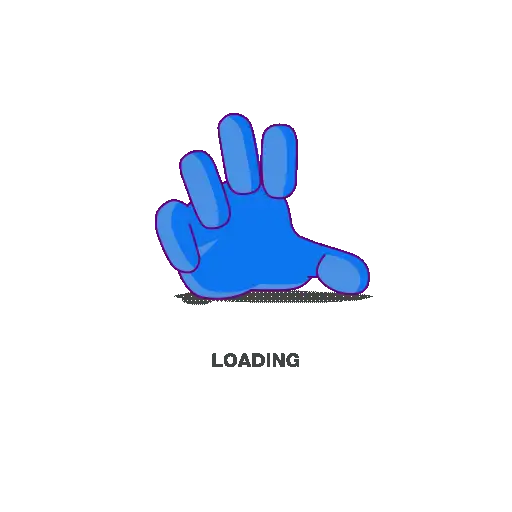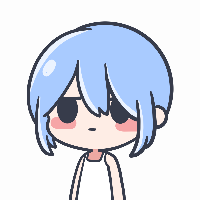Kubernetes 包管理工具之 Helm 使用
基本介绍
Helm 作为一种 Kubernetes 包管理工具,能够通过 Helm CLI 与 Kubernetes 集群进行交互,实现 Kubernetes 应用程序的安装、升级、卸载、调试等操作。本文将重点介绍 Helm 的基本使用方法。
Chart 仓库(Repository)相关
1、查看 Chart 仓库
helm repo ls
或
helm repo list
2、添加 Chart 仓库
helm repo add <repo_name> <repo_url>
# 示例:添加阿里云仓库
helm repo add aliyun https://kubernetes.oss-cn-hangzhou.aliyuncs.com/charts3、更新 Chart 仓库
# 更新所有 Chart 仓库
helm repo update
# 更新指定 Chart 仓库
helm repo update <repo_name>
🔔 可以在添加仓库的同时,强制更新仓库
helm repo add <repo_name> <repo_url> --force-update4、移除 Chart 仓库
helm repo remove <repo_name>5、搜索可用 Chart 列表
# 从本地已添加(全部)Chart 仓库搜索
helm search repo
# 从本地已添加(指定)Chart 仓库搜索
helm search repo <repo_name>
# 从公开的 Chart 仓库搜索
helm search hub6、搜索指定 Chart
# 从本地已添加 Chart 仓库搜索
helm search repo <chart_name>
# 从公开的 Chart 仓库搜索
helm search hub <chart_name>Chart 安装包相关
1、创建 Chart 安装包
helm create <chart_name>
# 示例
helm create demo-chart2、查看 Chart 安装包
tree <chart_name>🔔 Chart 安装包本质就是文件集合而成的一个目录,目录名称就是 Chart 安装包的名称
-ee600a55-e2fc-4644-a7a7-105726edf787.png)
3、查看 Chart 安装包信息
helm show chart <chart_name>
或
helm inspect chart <chart_name>
# helm inspect 已更名为 helm show,仍可使用🔔 Chart 安装包信息实质上就是 Chart.yaml 的内容
4、查看 Chart 安装包配置
helm show values <chart_name>
或
helm inspect values <chart_name>
# helm fetch 已更名为 helm pull,仍可使用🔔 Chart 安装包配置实质上就是 values.yaml 的内容
5、打包 Chart 安装包
helm package <chart_folder_name>🔔 打包生成 tgz 格式文件
6、下载 Chart 安装包
helm pull <chart_name>
或
helm fetch <chart_name>
# 可选命令行参数
--version # 指定版本
-—untar # 下载后直接解压,并删除 tgz 文件%20(1).png)
7、检查 Chart 安装包
helm lint <chart_name>-5a02a030-4f2c-4eca-a3d0-bd85a094cc65.png)
8、渲染 Chart 安装包生成 YAML 资源清单
helm template <chart_name> > demo.yamlChart 实例(Release)相关
1、安装 Chart 实例
helm install <release_name> <chart_name>
# 可选命令行参数
-n # 安装到指定命名空间下
--generate-name # 未指定 <release_name> 时,随机生成 <release_name>,否则会报错
-f # 指定配置文件,即 --values
--set # 指定配置参数,格式为 --set key=value
⚠️ -f 指定的配置文件或 --set 指定的配置参数具有更高的优先级,会覆盖 values.yaml 文件相同的内容
⚠️ 当命令中有多个 -f 指定的配置文件时,后一个 -f 指定的配置文件具有更高的优先级
⚠️ 当命令中有多个 --set 指定的配置参数时,后一个 --set 指定的参数具有更高的优先级2、查看 Chart 实例列表
helm ls
或
helm list
# 可选命令行参数
-n # 查看指定命名空间
-A # 查看所有命名空间3、查看 Chart 实例状态
helm status <release_name>
# 可选命令行参数
-n # 查看指定命名空间
4、查看 Chart 实例信息
# 查看资源清单
helm get manifest <release_name>
# 查看配置参数
helm get values <release_name>
# 查看所有信息(hooks、manifest、notes、values)
helm get all <release_name>
# 可选命令行参数
-n # 查看指定命名空间5、升级 Chart 实例版本
helm upgrade <release_name> <chart_name>
# 可选命令行参数
-i # 即 --install,若实例不存在则安装
-n # 查看指定命名空间6、查看 Chart 历史版本
helm history <release_name>
# 可选命令行参数
-n # 查看指定命名空间7、回滚 Chart 实例版本
helm rollback <release_name> <version_id>
# 可选命令行参数
-n # 查看指定命名空间8、删除 Chart 实例
helm uninstall <release_name>
或
helm delete <release_name>
# helm delete 已更名为 helm uninstall,仍可使用
# 可选命令行参数
-n # 查看指定命名空间- 感谢你赐予我前进的力量
赞赏者名单
因为你们的支持让我意识到写文章的价值🙏
本文是原创文章,采用 CC BY-NC-ND 4.0 协议,完整转载请注明来自 咸鱼博客
评论
隐私政策
你无需删除空行,直接评论以获取最佳展示效果